SQL Server2005安装教程
百度网盘下载SQL Server文件
链接:https://pan.baidu.com/s/1DouoZeRR2LZN1SC1AVVz1A?pwd=8pjk
提取码:8pjk
安装步骤
1. 打开控制面板

2. 点击程序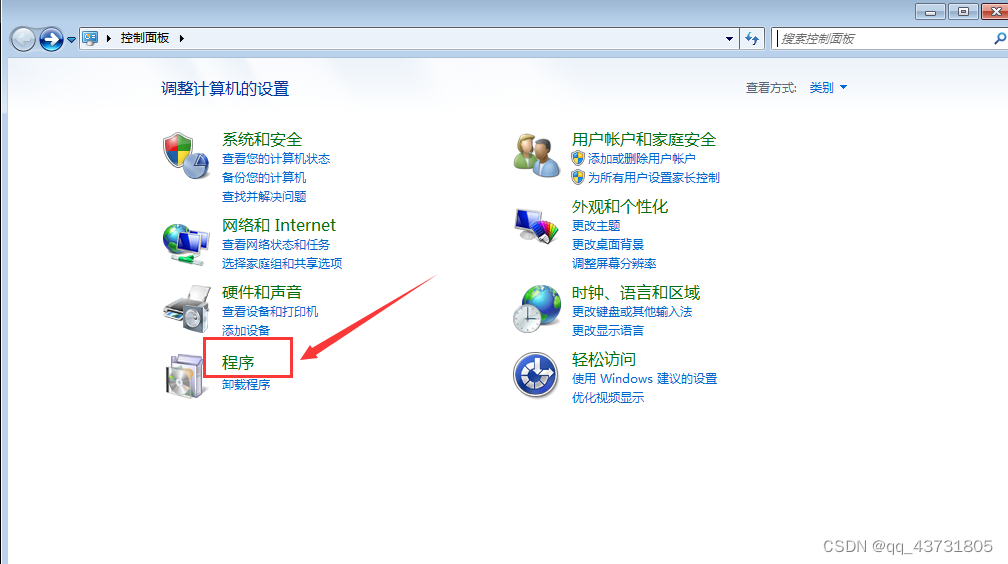
3. 点击 打开或关闭Windows功能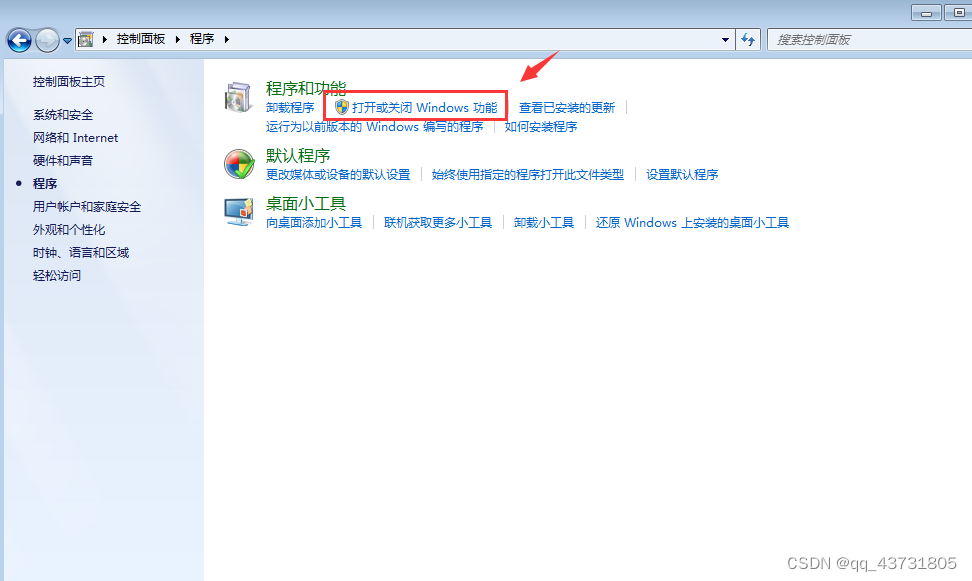
4. 勾选红框内的服务
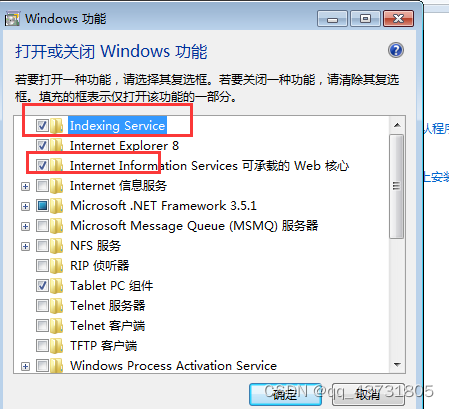
5. Internet 信息服务下 所有服务全部勾选,要一层一层点开
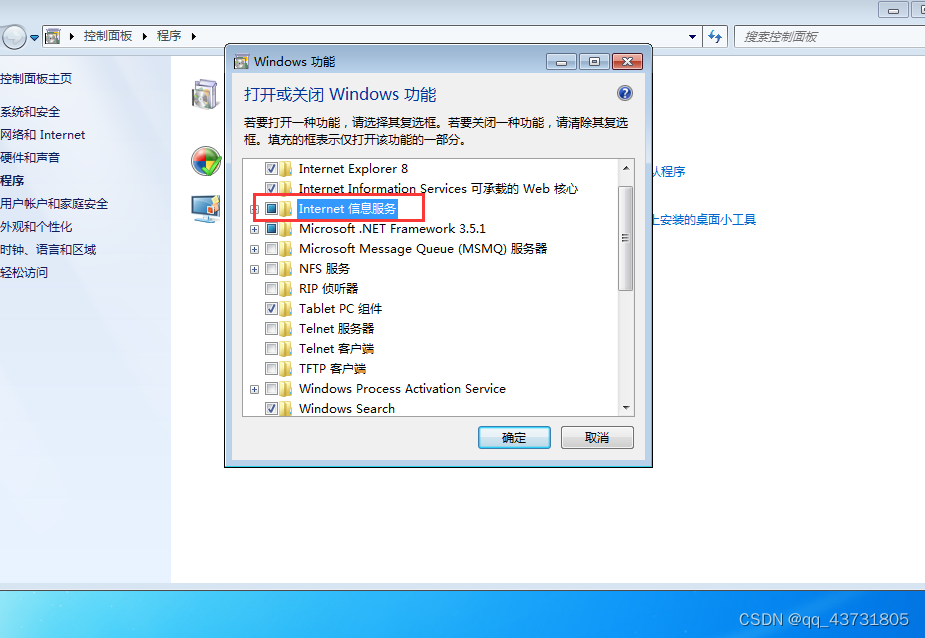
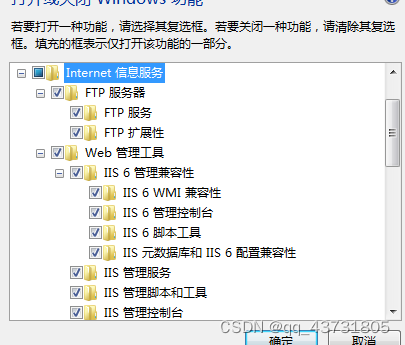
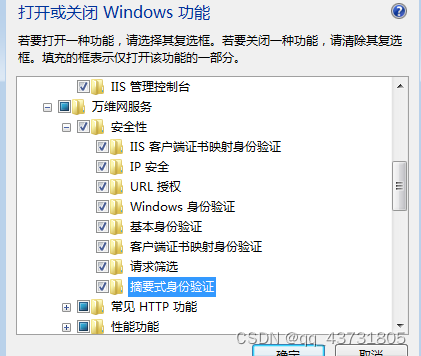
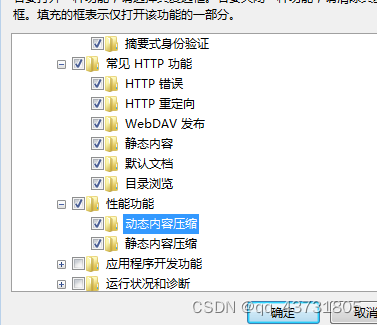
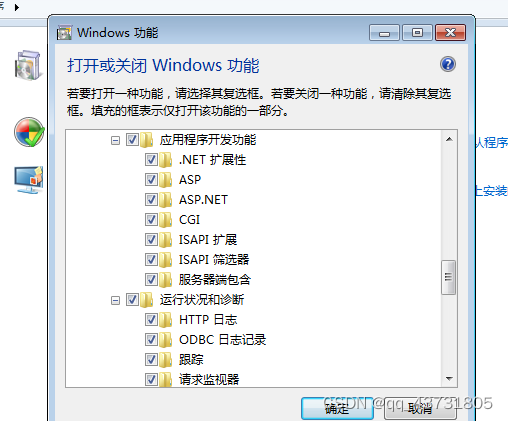
全部选中没问题后,界面显示如下,红框内没有蓝色填充,全是对号
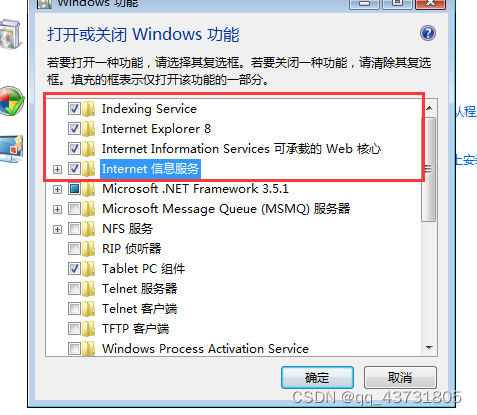
6. 点击确定,等待几分钟完成
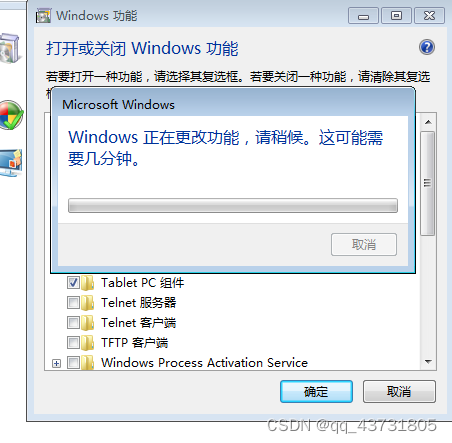
7. 解压百度网盘下载的ZIP
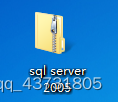
8. 根据电脑实际位数,安装对应版本的SQL Server,如果64位,则打开如下文件夹
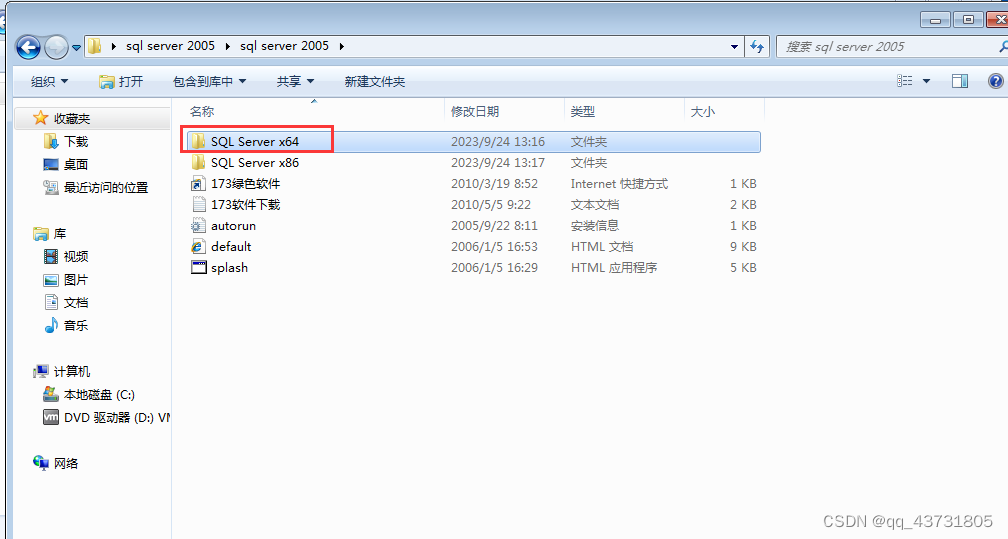
9. 点击进入后,进入Server文件夹下,右键管理员运行图中标识的程序
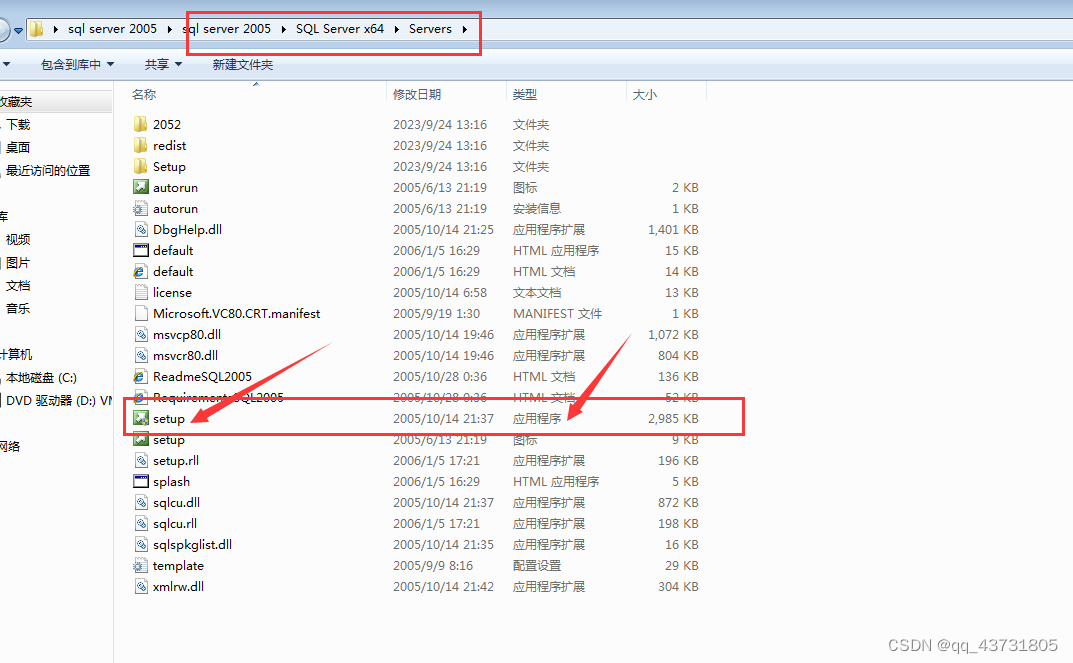
10. 运行程序
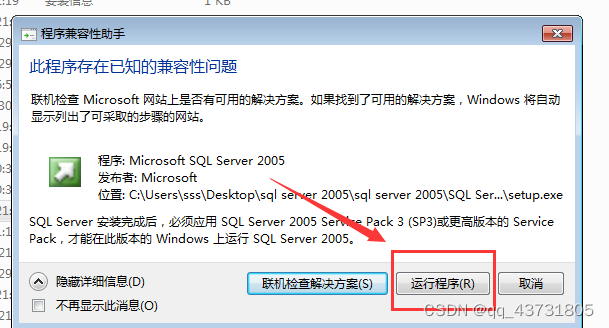
11. 我接受,下一步
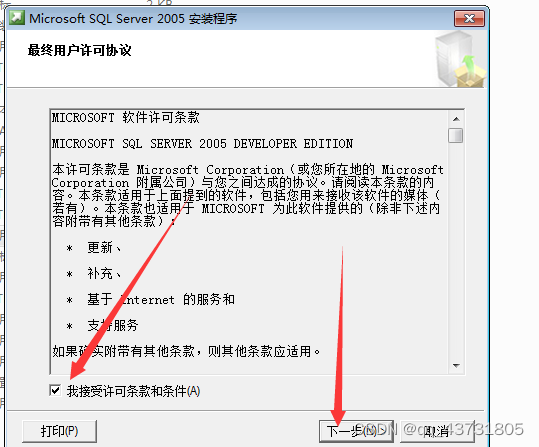
12. 安装
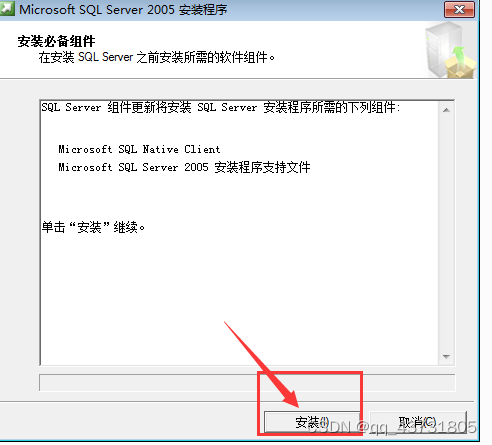
13. 下一步
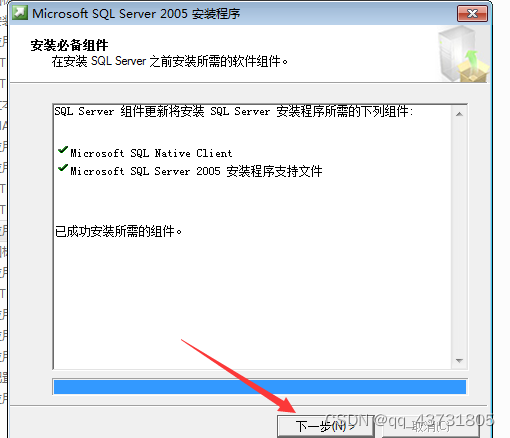
14. 下一步
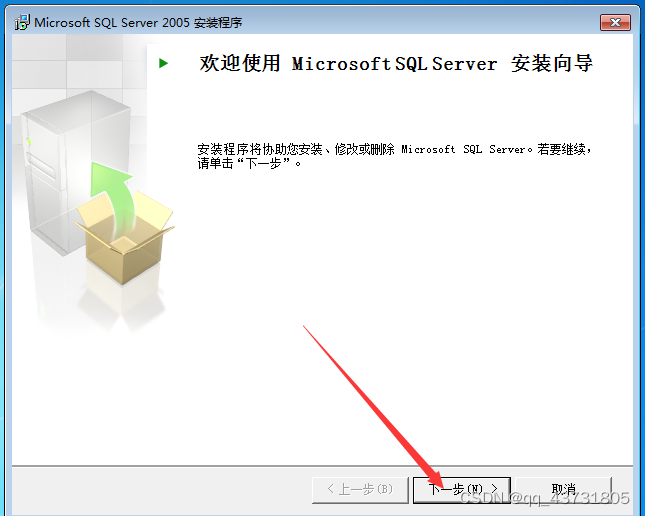
15. 如果全部成功,下一步。
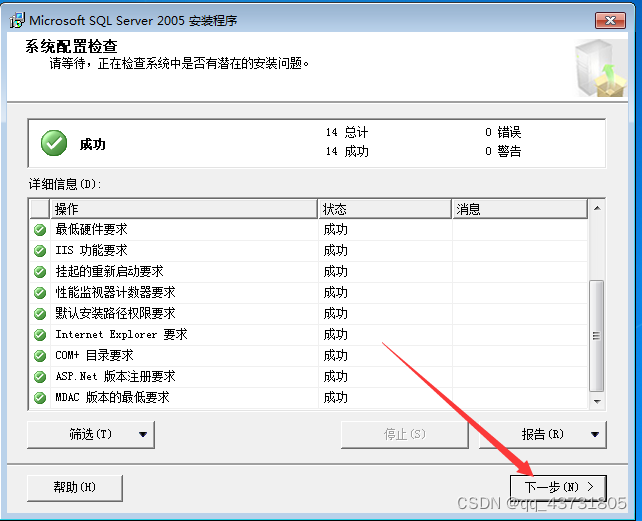
16. 姓名随意,或者默认,下一步
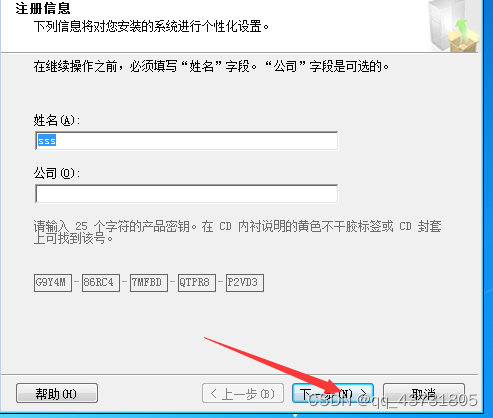
17. 全选
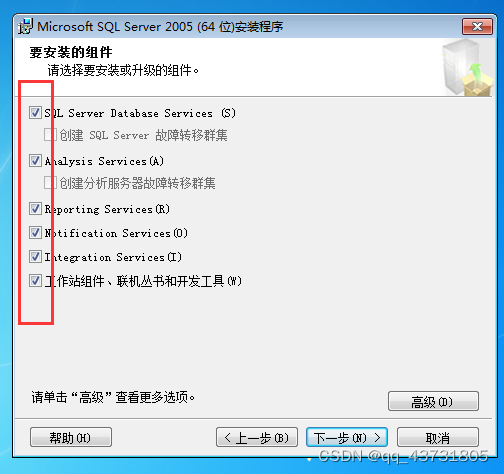
18. 点击高级,将安装路径放在其他盘符
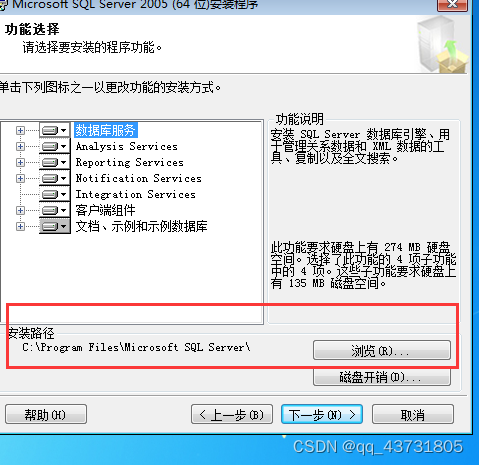
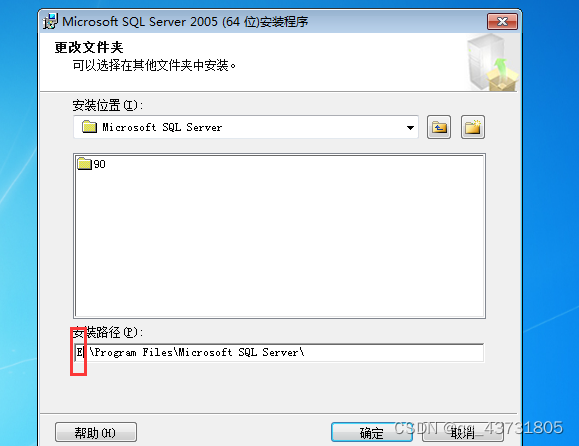
19. 默认实例,下一步
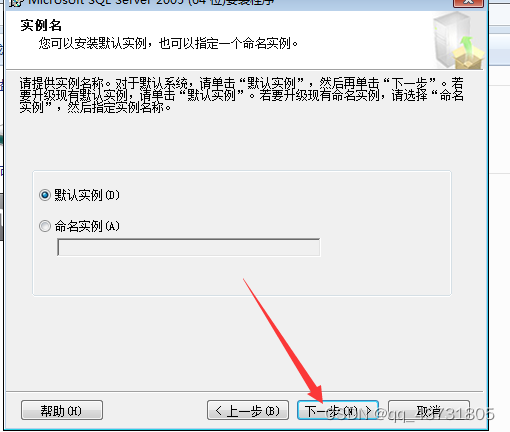
20. 选择内置系统账户,下一步
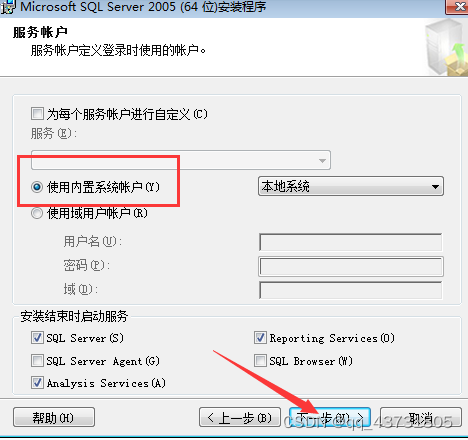
21. 选择混合模式,输入数据库自定义的密码。此密码一定要保存好,不能忘记
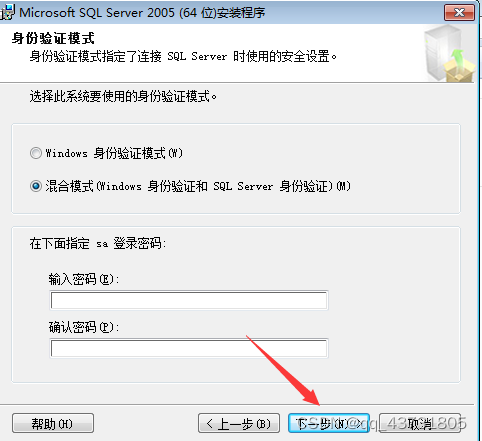
22. 下一步
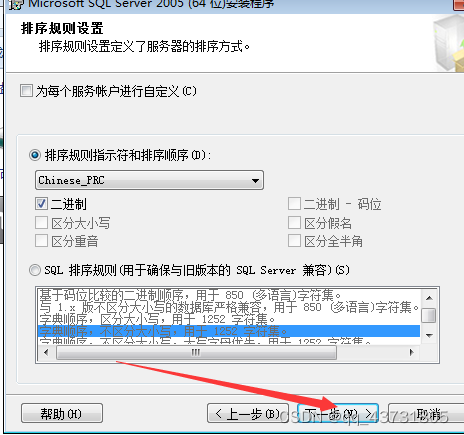
23. 下一步
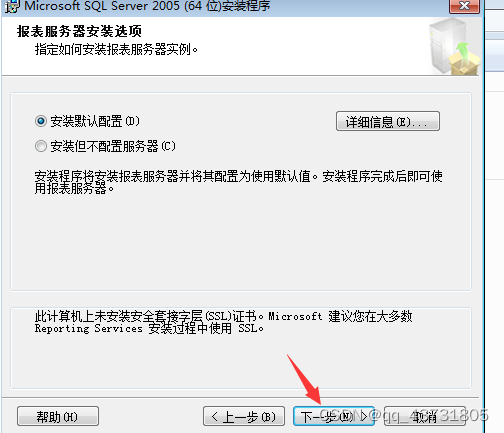
24. 下一步
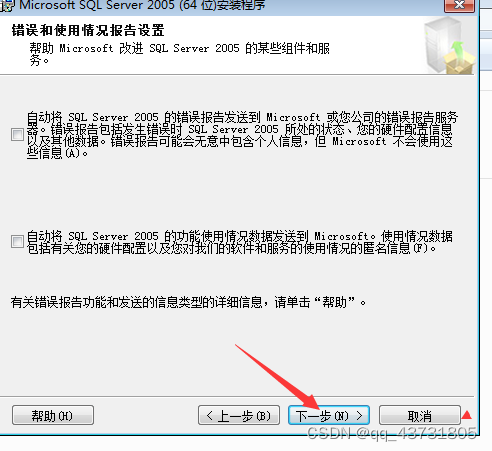
25. 安装
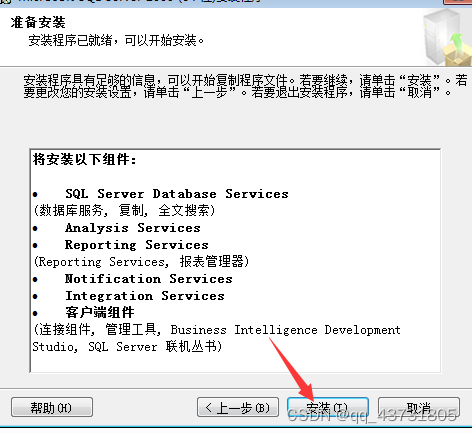
26. 运行程序
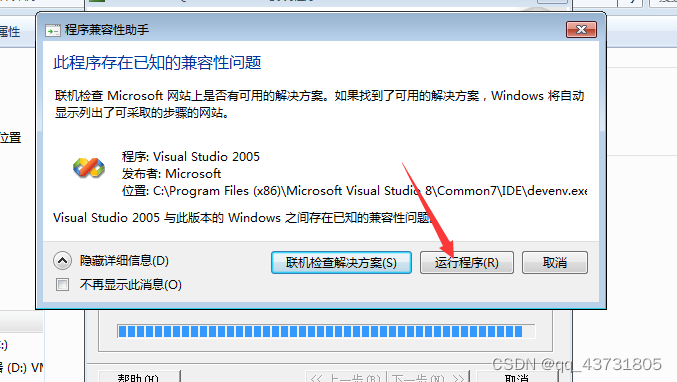
27. 下一步
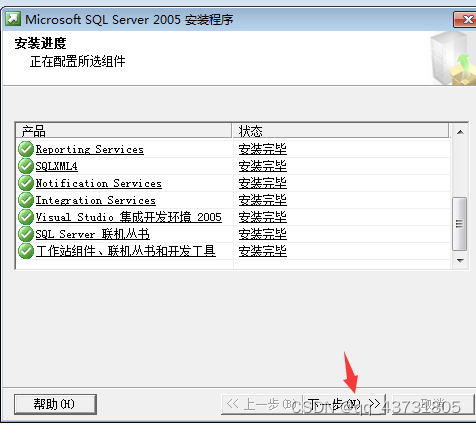
28. 完成
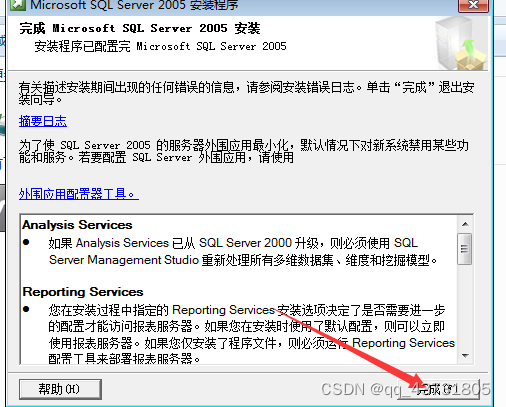
29. 至此,安装完毕





















 1185
1185











 被折叠的 条评论
为什么被折叠?
被折叠的 条评论
为什么被折叠?








